大神讲解win10系统桌面背景设置打开的修复办法
时间:2021-07-06 02:36 编辑:admin
使用电脑的时候,小伙伴们有的就会碰到win10系统桌面背景设置打开类似的操作困难,尽管处理方法特别的容易,可是也有很多朋友不知道win10系统桌面背景设置打开究竟要怎么处理。于是有不少朋友向我询问win10系统桌面背景设置打开的问题怎么解决。其实也不难,按照1、按下键盘Win+R键,调出“运行” 2、输入以下命令后回车: control /name Microsoft.Personalization /page pageWallpaper的方法即可解决,下面就是小编给大家整理的关于win10系统桌面背景设置打开的具体操作流程了!
而用户常用的“个性化”设置功能则是这种“二元化”控制的最好体现。在Windows10正式版中,“个性化”主体界面已经基本Modern化,但其中的主题设置、桌面图标、声音设置、鼠标设置等还需要调出原有控制面板的项目。而且已经Modern化的桌面背景功能并不像Windows7/Windows 8.1控制面板的功能强大,因此很多用户希望能够使用之前的设置窗口。事实上,微软并没有将原有设置窗口“一棒子打死”,只是将其隐藏而已,想把它找回其实很简单。
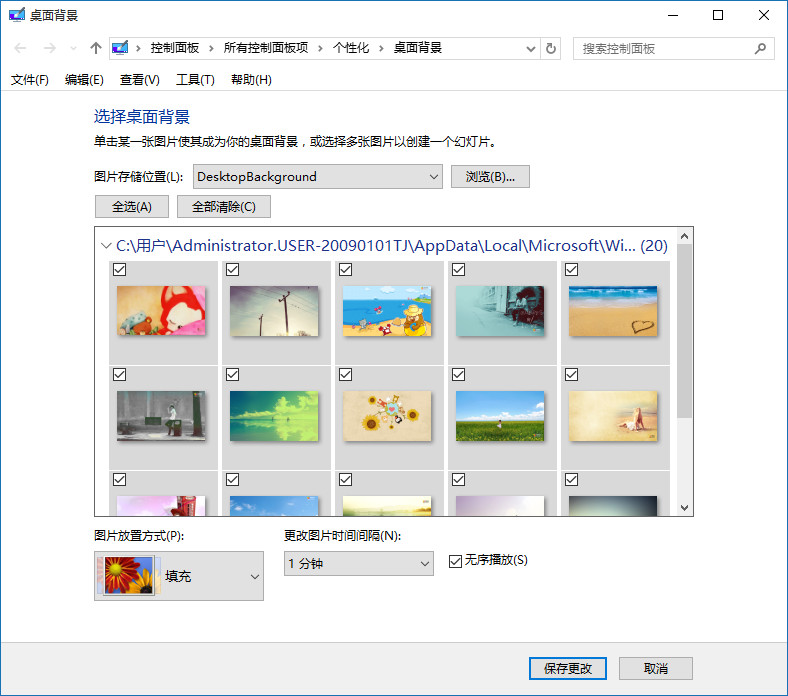
具体方法如下:
1、按下键盘Win+R键,调出“运行”
2、输入以下命令后回车:
control /name Microsoft.Personalization /page pageWallpaper
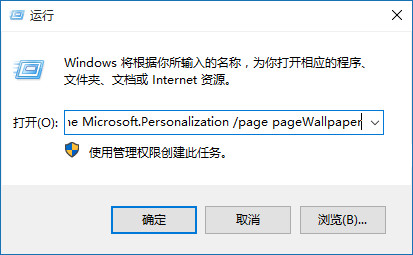
打开后就可以像Win7/Win8.1那样设置桌面背景了,而且“壁纸自动换”功能也可以正常使用,非常方便。需要提醒各位的是,每次打开这个窗口都需要采用上述方式,将该窗口固定到任务栏后,再次打开时只会显示控制面板。
上面给大家介绍的就是关于win10系统桌面背景设置打开的操作方法,不会的小伙伴们来跟着小编一起学习吧!希望这个小小的经验能够帮助大家不再烦恼!


















共0条
以上留言仅代表用户个人观点,不代表本站立场
立即评论